Στον σημερινό κόσμο, η σύνδεση είναι πιο εύκολη από ποτέ, χάρη στην τεχνολογία. Ένα τέτοιο χαρακτηριστικό είναι η κλήση διάσκεψης, η οποία επιτρέπει σε πολλά άτομα να συμμετέχουν σε μία μόνο κλήση. Αν έχετε ένα iPhone, μπορείτε να πραγματοποιήσετε κλήσεις συνδιάσκεψης με λίγα απλά βήματα. Μπορείτε επίσης να χρησιμοποιήσετε διάφορους τρόπους στο iPhone σας για να το κάνετε αυτό.
Πώς να προσθέσετε έναν συμμετέχοντα σε μια κλήση συνδιάσκεψης στο iPhone χρησιμοποιώντας μια εφαρμογή τηλεφώνου
Η προσθήκη ενός συμμετέχοντα σε μια κλήση συνδιάσκεψης σε ένα iPhone χρησιμοποιώντας την εφαρμογή Phone είναι μια απλή διαδικασία. Το μόνο που χρειάζεται να κάνετε είναι να ξεκινήσετε την πρώτη κλήση, να προσθέσετε έναν νέο συμμετέχοντα, να καλέσετε τον αριθμό του και να διαχειριστείτε την κλήση συνδιάσκεψης όπως χρειάζεται. Ακολουθεί αναλυτικά ο τρόπος με τον οποίο μπορείτε να το κάνετε:
- Για να ξεκινήσετε μια κλήση συνδιάσκεψης, πρέπει πρώτα να ξεκινήσετε την πρώτη κλήση. Ανοίξτε την εφαρμογή Τηλέφωνο στο iPhone σας και καλέστε τον αριθμό που θέλετε να καλέσετε.
- Για να προσθέσετε έναν νέο συμμετέχοντα στην κλήση συνδιάσκεψης, θα πρέπει να πατήσετε το κουμπί “Προσθήκη κλήσης” στην οθόνη. Αυτό θα θέσει τον πρώτο καλούντα σε αναμονή και θα σας επιτρέψει να καλέσετε τον δεύτερο αριθμό.
- Αφού πατήσετε το κουμπί “Προσθήκη κλήσης”, θα μεταφερθείτε στην οθόνη κλήσης, όπου μπορείτε να εισαγάγετε τον αριθμό του ατόμου που θέλετε να προσθέσετε στην κλήση. Μπορείτε να πληκτρολογήσετε τον αριθμό χειροκίνητα ή να τον επιλέξετε από τη λίστα επαφών σας.
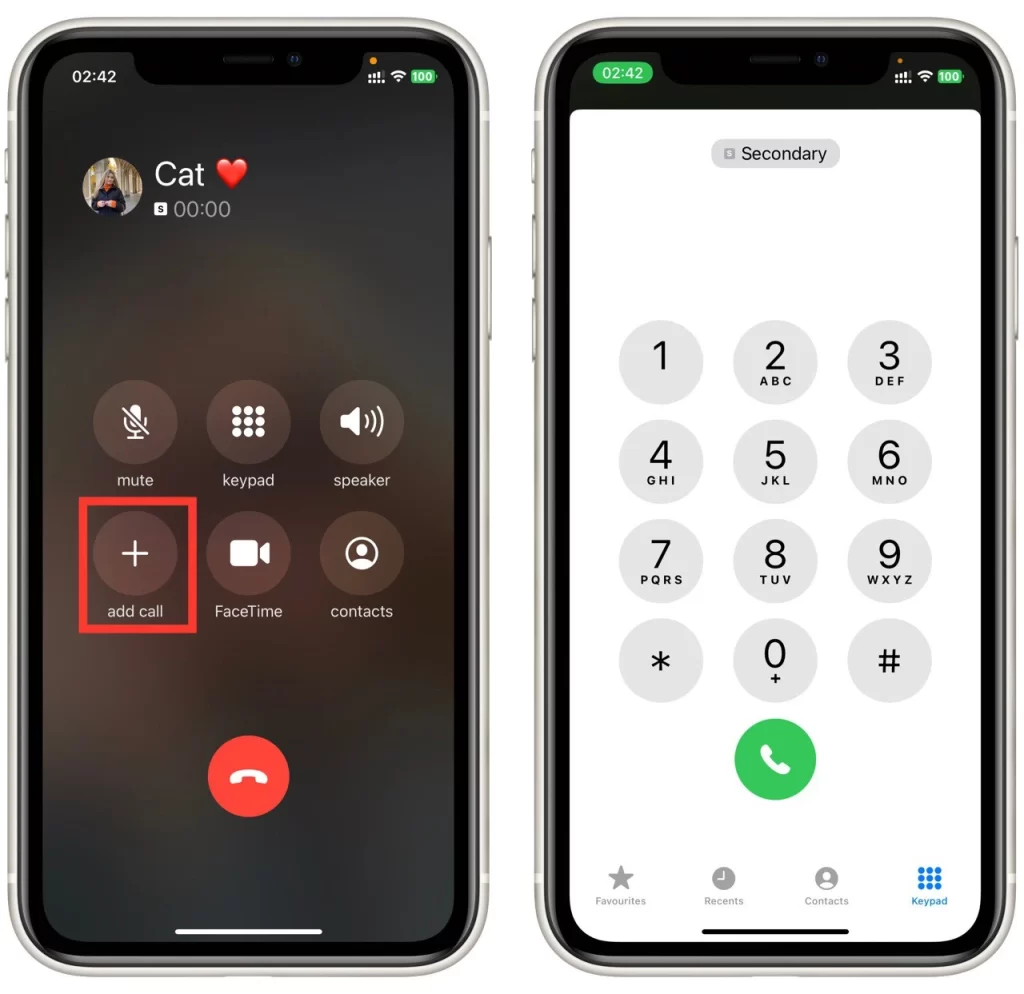
- Αφού πληκτρολογήσετε τον αριθμό, πατήστε το πράσινο κουμπί κλήσης για να ξεκινήσετε την κλήση. Μόλις συνδεθεί η κλήση, θα δείτε την επιλογή “Συγχώνευση κλήσεων” στην οθόνη σας. Πατήστε την.
Μόλις έχετε όλους τους συμμετέχοντες στην κλήση συνδιάσκεψης, μπορείτε να διαχειριστείτε την κλήση χρησιμοποιώντας διάφορες επιλογές που είναι διαθέσιμες στο iPhone σας. Για παράδειγμα, μπορείτε να κάνετε σίγαση ή να καταργήσετε τη σίγαση πατώντας το κουμπί “Σίγαση”. Ομοίως, μπορείτε επίσης να θέσετε σε σίγαση ή να καταργήσετε τη σίγαση άλλων συμμετεχόντων πατώντας το κουμπί “i” δίπλα στο όνομά τους και επιλέγοντας “Σίγαση” ή “Κατάργηση σίγασης”.
Πώς να διώξετε κάποιον από μια κλήση συνδιάσκεψης στο iPhone
Η απομάκρυνση κάποιου από μια κλήση συνδιάσκεψης σε ένα iPhone είναι απαραίτητη όταν ένας συμμετέχων προκαλεί ενόχληση ή παρεμβαίνει στην κλήση. Ακολουθεί λεπτομερής τρόπος για να το κάνετε:
- Μόλις μπείτε στην κλήση συνδιάσκεψης, θα δείτε μια λίστα με όλους τους συμμετέχοντες. Βρείτε τον συμμετέχοντα που θέλετε να αφαιρέσετε από την κλήση και πατήστε το εικονίδιο “i” δίπλα στο όνομά του.
- Αφού πατήσετε το εικονίδιο “i”, θα δείτε διάφορες επιλογές. Για να αφαιρέσετε τον συμμετέχοντα από την κλήση, πατήστε “Τερματισμός” ή “Κατάργηση”, ανάλογα με την έκδοση του iOS που χρησιμοποιείτε.
- Αφού πατήσετε “Τέλος” ή “Κατάργηση”, θα εμφανιστεί ένα μήνυμα επιβεβαίωσης στην οθόνη σας. Πατήστε ξανά “Τερματισμός” ή “Κατάργηση” για να επιβεβαιώσετε την ενέργειά σας και να αφαιρέσετε τον συμμετέχοντα από την κλήση συνδιάσκεψης.
Αφού αφαιρέσετε τον συμμετέχοντα, μπορείτε να συνεχίσετε την κλήση συνδιάσκεψης με τους υπόλοιπους συμμετέχοντες. Μπορείτε να επαναλάβετε αυτή τη διαδικασία για να αφαιρέσετε και άλλους συμμετέχοντες από την κλήση, εάν είναι απαραίτητο.
Εν κατακλείδι, το να διώξετε κάποιον από μια κλήση συνδιάσκεψης σε ένα iPhone είναι μια απλή διαδικασία που μπορεί να γίνει γρήγορα και αποτελεσματικά. Το μόνο που χρειάζεται να κάνετε είναι να ανοίξετε την εφαρμογή Τηλέφωνο, να προβάλετε την κλήση συνδιάσκεψης, να επιλέξετε τον συμμετέχοντα που θέλετε να απομακρύνετε και να επιβεβαιώσετε την ενέργεια. Ακολουθώντας αυτά τα βήματα, μπορείτε να διασφαλίσετε ότι η κλήση συνδιάσκεψης θα διεξάγεται ομαλά και αποτελεσματικά.
Πώς να συγχωνεύσετε κλήσεις στο iPhone
Η συγχώνευση κλήσεων στο iPhone μπορεί επίσης να γίνει όταν λαμβάνετε μια εισερχόμενη κλήση ενώ είστε ήδη σε μια κλήση. Ακολουθούν τα βήματα για τη συγχώνευση κλήσεων σε ένα iPhone όταν κάποιος σας καλεί ενώ είστε ήδη σε κλήση:
- Όταν λαμβάνετε μια εισερχόμενη κλήση ενώ βρίσκεστε σε κλήση, θα δείτε την επιλογή “Κράτηση και αποδοχή” ή “Τερματισμός και αποδοχή” της εισερχόμενης κλήσης. Για να συγχωνεύσετε τις κλήσεις, πατήστε “Κράτηση & αποδοχή”. Με αυτόν τον τρόπο θα θέσετε την τρέχουσα κλήση σας σε αναμονή και θα απαντήσετε στην εισερχόμενη κλήση.
- Μόλις αποδεχτείτε την εισερχόμενη κλήση, θα δείτε την επιλογή “Συγχώνευση κλήσεων” στην οθόνη σας. Πατήστε αυτήν την επιλογή για να συγχωνεύσετε τις κλήσεις σε μια κλήση συνδιάσκεψης.
- Εάν χρειαστεί να προσθέσετε περισσότερους συμμετέχοντες στην κλήση συνδιάσκεψης, μπορείτε να επαναλάβετε τη διαδικασία προσθήκης μιας κλήσης και συγχώνευσής της με την υπάρχουσα κλήση. Πατήστε “Προσθήκη κλήσης”, καλέστε τον αριθμό, επιλέξτε τον από τη λίστα επαφών σας και πατήστε ξανά “Συγχώνευση κλήσεων” για να προσθέσετε τον νέο συμμετέχοντα.
Αφού συγχωνεύσετε τις κλήσεις, μπορείτε να διαχειριστείτε την κλήση συνδιάσκεψης χρησιμοποιώντας τα στοιχεία ελέγχου στην οθόνη. Μπορείτε να θέσετε σε σίγαση ή να καταργήσετε τη σίγαση των συμμετεχόντων, να κάνετε εναλλαγή μεταξύ των κλήσεων και να τερματίσετε την κλήση συνδιάσκεψης ανάλογα με τις ανάγκες. Όταν είστε έτοιμοι να τερματίσετε την κλήση συνδιάσκεψης, πατήστε “Τερματισμός κλήσης” για να αποσυνδέσετε όλους τους συμμετέχοντες από την κλήση.
Εν κατακλείδι, η συγχώνευση κλήσεων σε ένα iPhone είναι ένας βολικός τρόπος για να δημιουργήσετε μια κλήση συνδιάσκεψης με πολλούς συμμετέχοντες. Όταν λαμβάνετε μια εισερχόμενη κλήση ενώ βρίσκεστε σε μια κλήση, αποδεχτείτε την κλήση και συγχωνεύστε την με την υπάρχουσα κλήση για να δημιουργήσετε μια κλήση συνδιάσκεψης. Στη συνέχεια, μπορείτε να διαχειριστείτε την κλήση συνδιάσκεψης χρησιμοποιώντας τα στοιχεία ελέγχου στην οθόνη και να τερματίσετε την κλήση όταν ολοκληρωθεί.
Πώς να δημιουργήσετε μια κλήση συνδιάσκεψης στο iPhone χρησιμοποιώντας το FaceTime
Η δημιουργία μιας κλήσης συνδιάσκεψης σε ένα iPhone με τη χρήση του FaceTime είναι ένας εξαιρετικός τρόπος για να πραγματοποιήσετε μια βιντεοδιάσκεψη με πολλούς συμμετέχοντες. Ακολουθούν τα βήματα για να δημιουργήσετε μια κλήση συνδιάσκεψης στο iPhone χρησιμοποιώντας το FaceTime:
- Πρώτον, ανοίξτε την εφαρμογή FaceTime στο iPhone σας για να δημιουργήσετε μια κλήση συνδιάσκεψης στο iPhone σας χρησιμοποιώντας το FaceTime. Η εφαρμογή βρίσκεται συνήθως στην αρχική σας οθόνη και αντιπροσωπεύεται από ένα πράσινο εικονίδιο με μια λευκή βιντεοκάμερα.
- Μόλις βρεθείτε στην εφαρμογή FaceTime, πατήστε το κουμπί “Νέο FaceTime” στην επάνω δεξιά γωνία της οθόνης. Αυτό θα σας επιτρέψει να ξεκινήσετε μια νέα κλήση.
- Για να προσθέσετε συμμετέχοντες στην κλήση, πληκτρολογήστε τα ονόματα, τους αριθμούς τηλεφώνου ή τις διευθύνσεις ηλεκτρονικού ταχυδρομείου τους στη γραμμή αναζήτησης. Μπορείτε να προσθέσετε έως και 32 συμμετέχοντες σε μια κλήση διάσκεψης FaceTime.
- Αφού προσθέσετε όλους τους συμμετέχοντες, πατήστε το κουμπί “Ήχος” ή “Βίντεο” για να ξεκινήσετε την κλήση. Αν επιλέξετε “Ήχος”, η κλήση θα είναι μια φωνητική κλήση συνδιάσκεψης, ενώ αν επιλέξετε “Βίντεο”, θα είναι μια κλήση συνδιάσκεψης βίντεο.
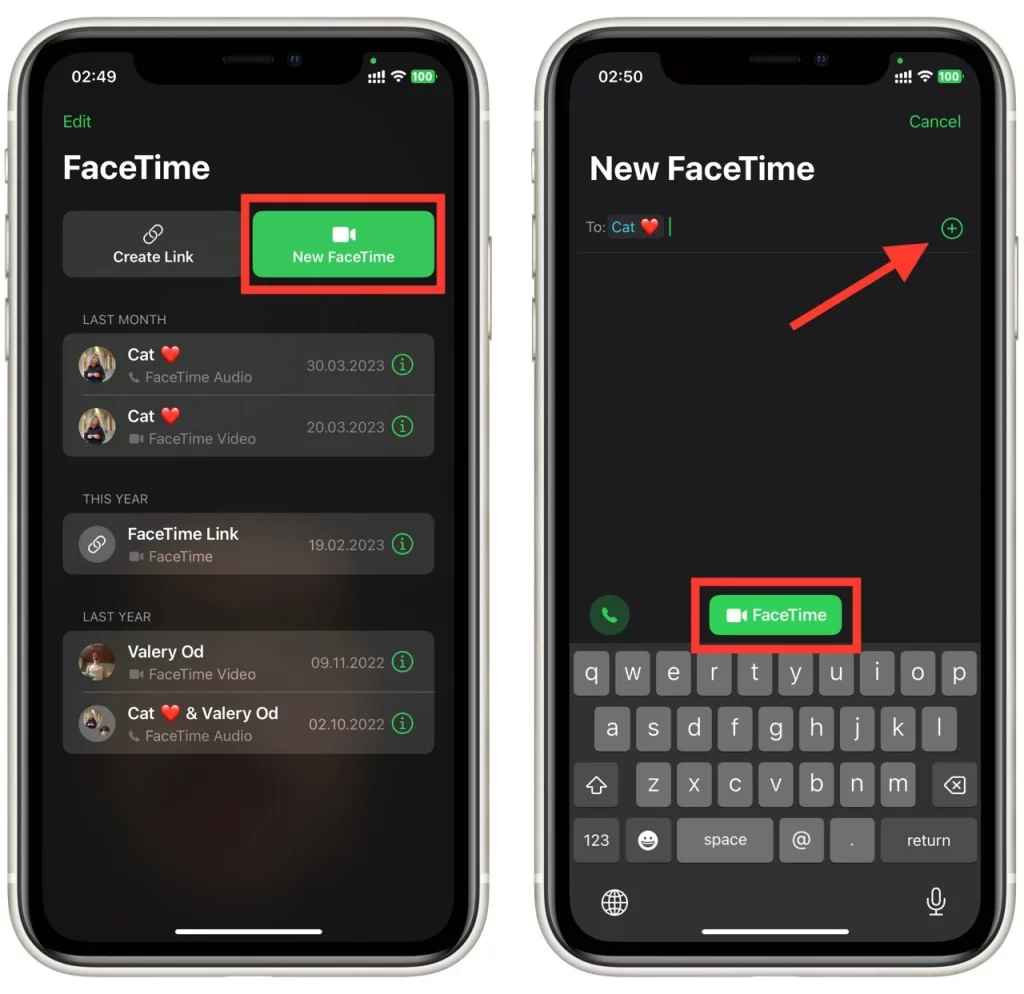
Μόλις ξεκινήσει η κλήση συνδιάσκεψης, μπορείτε να διαχειριστείτε την κλήση χρησιμοποιώντας τα στοιχεία ελέγχου στην οθόνη. Μπορείτε να κάνετε εναλλαγή μεταξύ των συμμετεχόντων, να κάνετε σίγαση ή να καταργήσετε τη σίγαση της κλήσης και να απενεργοποιήσετε την κάμερα εάν βρίσκεστε σε κλήση βίντεο. Για να τερματίσετε την κλήση συνδιάσκεψης, απλώς πατήστε το κουμπί “Τέλος” στην οθόνη.
Ποιες εφαρμογές τρίτων κατασκευαστών μπορείτε να χρησιμοποιήσετε για να πραγματοποιήσετε μια κλήση διάσκεψης στο iPhone σας;
Βέβαια, ακολουθεί μια σύντομη περίληψη των τριών δημοφιλών εφαρμογών τρίτων που μπορούν να χρησιμοποιηθούν για την πραγματοποίηση κλήσεων συνδιάσκεψης στο iPhone:
- Zoom: Μια εφαρμογή τηλεδιάσκεψης που υποστηρίζει κλήσεις διάσκεψης με έως και 100 συμμετέχοντες. Παρέχει κοινή χρήση οθόνης, εικονικά φόντα και πολλές άλλες λειτουργίες για αποτελεσματική επικοινωνία.
- Skype: Το Skype μπορεί να χρησιμοποιηθεί για την πραγματοποίηση κλήσεων συνδιάσκεψης με έως και 25 συμμετέχοντες. Επιτρέπει επίσης την κοινή χρήση αρχείων, την ανταλλαγή μηνυμάτων και την κοινή χρήση οθόνης.
- Google Meet: Μια εφαρμογή τηλεδιάσκεψης που επιτρέπει κλήσεις διάσκεψης με έως και 100 συμμετέχοντες. Περιλαμβάνει λεζάντες σε πραγματικό χρόνο, ακύρωση θορύβου φόντου και ενσωμάτωση με το Google Workspace.
Αυτές οι εφαρμογές είναι εξαιρετικές εναλλακτικές λύσεις για τις ενσωματωμένες εφαρμογές τηλεφώνου και FaceTime για κλήσεις διάσκεψης στο iPhone. Προσφέρουν μια σειρά χαρακτηριστικών που διευκολύνουν τη σύνδεση και την επικοινωνία με πολλούς συμμετέχοντες από οπουδήποτε και οποτεδήποτε. Είτε για επαγγελματική είτε για προσωπική χρήση, αυτές οι εφαρμογές είναι αξιόπιστες και φιλικές προς το χρήστη για κλήσεις διάσκεψης στο iPhone. Επιπλέον, είναι συμβατές με πολλαπλές πλατφόρμες, πράγμα που σημαίνει ότι μπορείτε να συμμετάσχετε ή να φιλοξενήσετε μια κλήση διάσκεψης χρησιμοποιώντας διάφορες συσκευές, όπως smartphones, tablet και φορητούς υπολογιστές.









